Οι καλύτεροι μετατροπείς FLAC σε AC3 για υπολογιστές Mac και Windows
Στη θέση των αρχείων FLAC, ίσως θελήσετε να το αλλάξετε σε AC3 για να παίξετε το MKV σας με το κομμάτι ήχου FLAC σε διάφορες πλατφόρμες και συσκευές. Ένα από τα χαρακτηριστικά του FLAC είναι ότι προσφέρει rips σε ποιότητα CD με το μισό μέγεθος του αρχικού αρχείου. Θα το εκτιμήσετε ακόμη και όταν παίζετε σε ηχεία και ακουστικά. Ωστόσο, η συμβατότητα ενδέχεται να αποτελεί πρόβλημα για αυτήν τη μορφή.
Σε αυτήν την περίπτωση, μπορείτε να χρησιμοποιήσετε αρχεία AC3 εξαιρετικής ποιότητας που υποστηρίζουν διάφορα κανάλια για μια υπέροχη εμπειρία κατά την αναπαραγωγή σε συσκευές. Επιπλέον, υποστηρίζει πολλές συσκευές και πλατφόρμες για ευέλικτη απόλαυση. Μάθετε πώς να κάνετε μετατροπή MKV FLAC σε AC3 χρησιμοποιώντας τα εξαιρετικά προγράμματα που θα σας παρουσιάσει αυτό το άρθρο.
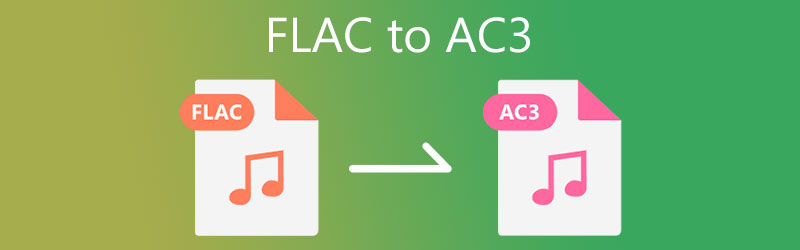
- Μέρος 1. Οφέλη από τη μετατροπή FLAC σε AC3
- Μέρος 2. Αξιοσημείωτοι μετατροπείς για μετατροπή FLAC σε AC3
- Μέρος 3. Συχνές ερωτήσεις για το FLAC σε AC3
Μέρος 1. Οφέλη από τη μετατροπή FLAC σε AC3
Μπορεί να έχετε περάσει από μια κατάσταση όπου δεν μπορείτε να παίξετε MKV FLAC με ήχο στην επιλεγμένη συσκευή αναπαραγωγής MKV. Ορισμένα βίντεο MKV έχουν το FLAC ως soundtrack λόγω της τέλειας αντιγραφής αυτής της μορφής ήχου, ενώ παράλληλα μειώνεται το μέγεθος του αρχείου. Ωστόσο, υπάρχουν περιπτώσεις κατά τις οποίες το κομμάτι ήχου FLAC απομιξίζεται από ταινίες Bluray .m2ts.
Τέτοια αρχεία MKV με αρχεία FLAC απομονωμένα από το Bluray δεν υποστηρίζουν τις περισσότερες συσκευές πολυμέσων και συσκευές αναπαραγωγής. Ως εκ τούτου, η μετατροπή του κομματιού ήχου FLAC σε AC3 είναι μια εξαιρετική επιλογή που μπορείτε να χρησιμοποιήσετε για να τα απολαύσετε σε διαφορετικές συσκευές ενώ έχετε την ίδια ποιότητα και ηχητικά εφέ. Στην επόμενη ενότητα, θα μάθετε τους αξιόπιστους μετατροπείς FLAC σε AC3 για Windows και Mac.
Μέρος 2. Αξιοσημείωτοι μετατροπείς για μετατροπή FLAC σε AC3
1. Μετατροπέας βίντεο Vidmore
Για μετατροπή κομματιού ήχου χωρίς απώλειες, Μετατροπέας βίντεο Vidmore είναι μια αξιόπιστη εφαρμογή για χρήση. Αυτό μπορεί να διευθετήσει την ανάγκη σας για μετατροπή FLAC σε AC3, WMA, WAV, OGG και άλλες δημοφιλείς μορφές ήχου. Επιπλέον, έχει τη δυνατότητα μετατροπής αρχείων σε μορφές που υποστηρίζονται από συσκευές, όπως iPhone, Samsung, Huawei, HTC, Roku, Chromecast κ.λπ. Εάν έχετε υψηλότερες απαιτήσεις, μπορείτε επίσης να επεξεργαστείτε τις παραμέτρους σύμφωνα με τα πρότυπά σας. Το εργαλείο σάς δίνει τη δυνατότητα να τροποποιήσετε το κανάλι, το ρυθμό δειγματοληψίας και το ρυθμό μετάδοσης bit. Για να λειτουργήσετε αυτόν τον μετατροπέα FLAC σε AC3, ακολουθήστε τον παρακάτω οδηγό.
Βήμα 1. Εγκαταστήστε και εκτελέστε το πρόγραμμα
Πρώτα πρώτα, κάντε κλικ στο ΔΩΡΕΑΝ Λήψη κουμπί που αντιστοιχεί στο λειτουργικό σύστημα του υπολογιστή σας για να λάβετε το πρόγραμμα. Ανοίξτε την επέκταση αρχείου και ακολουθήστε τη ρύθμιση στην οθόνη για να εγκαταστήσετε σωστά την εφαρμογή και, στη συνέχεια, εκκινήστε την στον υπολογιστή σας.
Βήμα 2. Εισαγάγετε αρχεία ήχου FLAC
Στη συνέχεια, κάντε κλικ στο Συν κουμπί υπογραφής από την κύρια διεπαφή του εργαλείου για να προσθέσετε ένα κομμάτι ήχου FLAC. Όταν ανοίξει ένας φάκελος, περιηγηθείτε στο αρχείο και επιλέξτε το για μεταφόρτωση. Εάν θέλετε, μπορείτε να σύρετε και να αποθέσετε το επιλεγμένο αρχείο ως εναλλακτικό τρόπο αποστολής αρχείων ήχου.
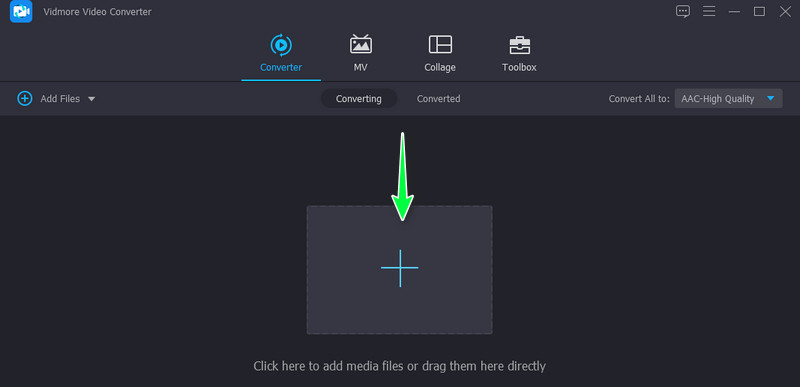
Βήμα 3. Ανοίξτε τη γραμμή προφίλ και επιλέξτε μια μορφή εξόδου
Μετά από αυτό, ξεδιπλώστε το Προφίλ γραμμή στην επάνω δεξιά πλευρά της διεπαφής για να δείτε τη λίστα των διαθέσιμων μορφών. Τώρα, ανοίξτε το Ήχος καρτέλα και επιλέξτε AC3 μορφή. Στη συνέχεια, επιλέξτε ένα προφίλ ήχου που ταιριάζει στις προτιμήσεις σας.
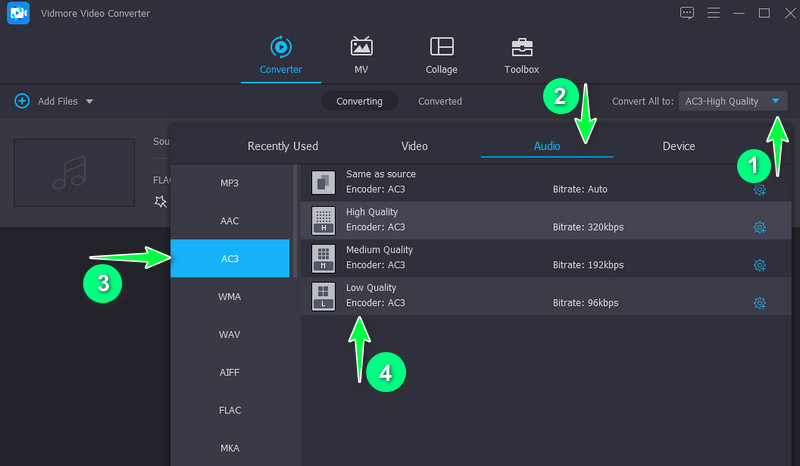
Βήμα 4. Ξεκινήστε τη μετατροπή αρχείων
Μόλις τελειώσετε, κάντε κλικ στο Μετατροπή όλων κουμπί στο κάτω μέρος της διεπαφής για να ξεκινήσετε τη μετατροπή αρχείων. Το αρχείο εξόδου θα αποθηκευτεί αυτόματα στην καθορισμένη διαδρομή αρχείου.
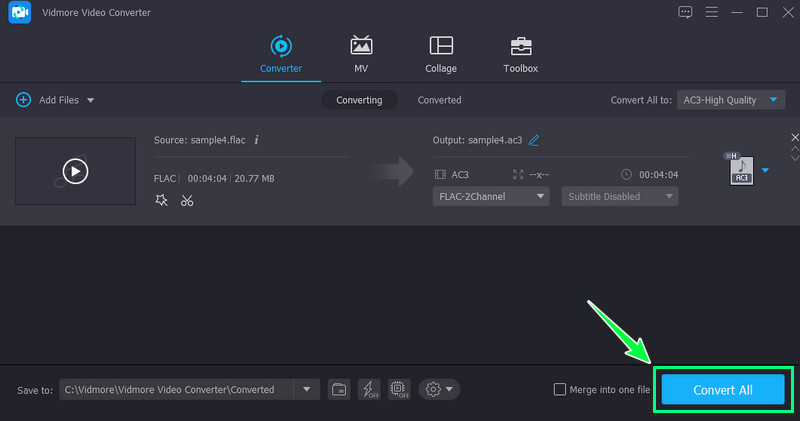
2. Δωρεάν μετατροπέας βίντεο Vidmore
Διαδικτυακά εργαλεία όπως Vidmore Δωρεάν μετατροπέας βίντεο είναι η κατάλληλη λύση εάν θέλετε να κάνετε τη μετατροπή χωρίς να χρειάζεται να κατεβάσετε μια εφαρμογή που καταναλώνει χώρο στο δίσκο. Σας επιτρέπει να ανεβάζετε βίντεο και τραγούδια που μπορείτε να μετατρέψετε στις επιθυμητές μορφές. Επιπλέον, το εργαλείο διαθέτει χρήσιμες λειτουργίες, όπως παραμέτρους μαζικής και μεμονωμένης μετατροπής και επεξεργασίας. Επίσης, δεν χρειάζεται να εγγραφείτε για να εγγραφείτε για να μπορέσετε να χρησιμοποιήσετε το πρόγραμμα. Με άλλα λόγια, είναι εντελώς δωρεάν και έχει ελάχιστους έως καθόλου περιορισμούς ότι μπορεί να ανταγωνιστεί προγράμματα επιτραπέζιου υπολογιστή ή εκτός σύνδεσης. Ωστόσο, ρίξτε μια ματιά στα παρακάτω βήματα για να λειτουργήσετε αυτόν τον διαδικτυακό μετατροπέα FLAC σε AC3.
Βήμα 1. Εγκαταστήστε και εκκινήστε την εφαρμογή web
Αρχικά, επισκεφθείτε την επίσημη ιστοσελίδα του προγράμματος χρησιμοποιώντας ένα πρόγραμμα περιήγησης. Απλώς πληκτρολογήστε τον σύνδεσμό του στη γραμμή διευθύνσεων ιστού και θα πρέπει να μεταβείτε στην κύρια σελίδα. Παρατηρήστε το Προσθέστε αρχεία για μετατροπή κουμπί. Κάντε κλικ σε αυτό και πατήστε το Κατεβάστε κουμπί για να λάβετε το Web Launcher, στη συνέχεια εγκαταστήστε το.
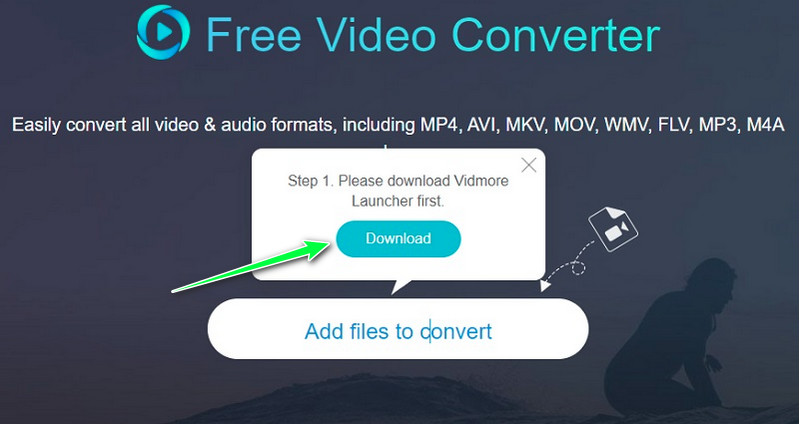
Βήμα 2. Επιλέξτε το FLAC για μετατροπή
Μετά από αυτό, θα πρέπει να αρχίσει να τρέχει. Στη συνέχεια, μπορείτε να περιηγηθείτε στο αρχείο FLAC που θέλετε να μετατρέψετε. Ανεβάστε το στοχευόμενο κομμάτι ήχου και προσθέστε το στο πρόγραμμα.
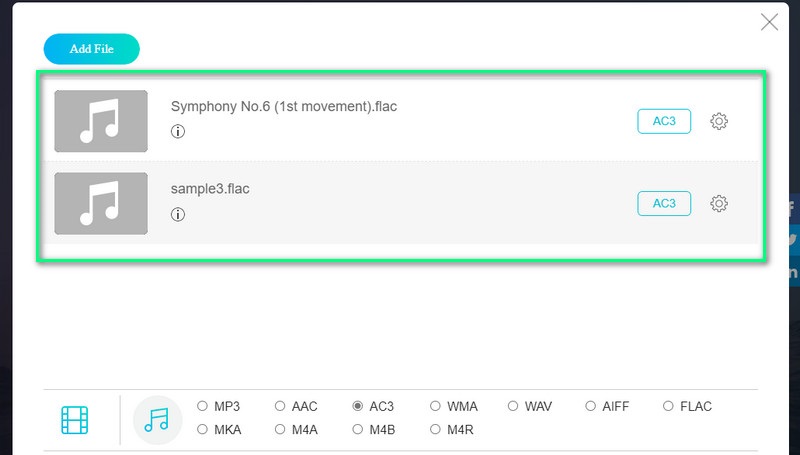
Βήμα 3. Επιλέξτε προφίλ εξόδου
Κάντε κλικ στο Μορφή ήχου επιλογή για να επιλέξετε το αρχείο εξόδου για το επιλεγμένο αρχείο ήχου. Μέχρι τότε, μπορείτε να επιλέξετε μια μορφή εξόδου από τη λίστα επιλογών. Επιλέξτε το κουμπί επιλογής για AC3. Σχεδόν τελείωσες. Μπορείτε να επιλέξετε να επεξεργαστείτε την παράμετρο κάνοντας κλικ στο Μηχανισμός εικόνισμα.
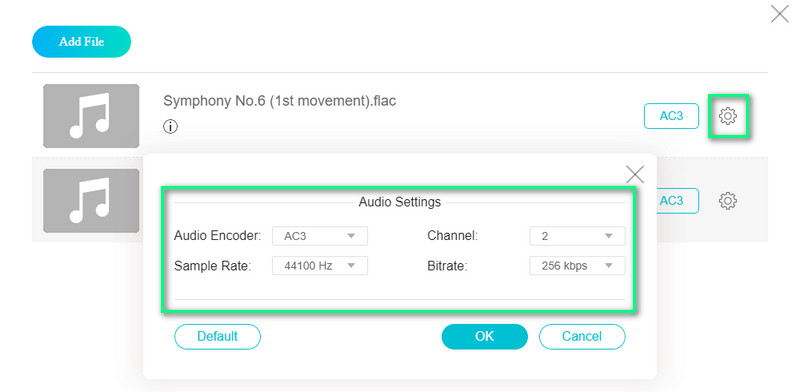
Βήμα 4. Μετατρέψτε το FLAC σε AC3
Όταν οριστούν όλες οι ρυθμίσεις παραμέτρων, κάντε κλικ στο Μετατρέπω κουμπί στην κάτω δεξιά γωνία. Θα χρειαστεί να ορίσετε έναν προορισμό αρχείου και στη συνέχεια θα ξεκινήσει η διαδικασία μετατροπής.

Μέρος 3. Συχνές ερωτήσεις για το FLAC σε AC3
Σημαντικό γεγονός για τον κωδικοποιητή FLAC;
Το FLAC ή Free Lossless Audio Codec είναι ένας κωδικοποιητής συμπίεσης που σκοπεύει να συμπιέσει ψηφιακά αρχεία ήχου. Επιπλέον, το συμπιεσμένο αρχείο ήχου που χρησιμοποιεί αυτόν τον κωδικοποιητή ήχου μπορεί να αποσυμπιεστεί με ένα πλήρες και τέλειο αντίγραφο της προέλευσης.
Πώς μετατρέπετε FLAC χωρίς απώλεια ποιότητας;
Σε γενικές γραμμές, δεν μπορείτε να παραλείψετε την απώλεια ποιότητας κατά τη μετατροπή αρχείων πολυμέσων. Αλλά μπορείτε να εξαλείψετε την απώλεια ποιότητας χρησιμοποιώντας το Vidmore Video Converter.
Σε τι χρησιμοποιείται το AC3;
Το AC3 υποστηρίζει ξεχωριστά πολλαπλά κανάλια ήχου που προορίζονται να παράγουν καλύτερα ηχητικά εφέ και ποιότητα σε συστήματα ψυχαγωγίας όπως τα ηχεία. Περιλαμβάνει συγκεκριμένα ήχο surround, συμπεριλαμβανομένων καναλιών δεξιού μπροστινού, αριστερού, μπροστινού, αριστερού πίσω, δεξιού πίσω, κεντρικού και εξαιρετικά χαμηλού κομματιού.
συμπέρασμα
Αυτά είναι τα δύο βέλτιστα FLAC σε AC3 μετατροπείς που μπορείτε να χρησιμοποιήσετε όταν αλλάζετε αρχεία FLAC σε AC3. Οι χρήστες που δεν τους αρέσει να εγκαθιστούν εφαρμογές μπορούν να υιοθετήσουν το διαδικτυακό εργαλείο. Ωστόσο, αυτά τα προγράμματα υπόκεινται σε περιορισμένες δυνατότητες και οι παρεμβολές σύνδεσης στο Διαδίκτυο μπορεί να αποτρέψουν τη διαπραγμάτευση. Ως εκ τούτου, για ένα εργαλείο μετατροπής που είναι πλούσιο σε δυνατότητες, οι εφαρμογές επιτραπέζιου υπολογιστή όπως το Vidmore Video Converter είναι η καλύτερη επιλογή.


